Win10系統修改臨時文件夾路徑的方法
時間:2023-10-31 15:26:46作者:極光下載站人氣:651
很多小伙伴之所以會將win10系統設置為自己電腦中的默認操作系統,就是因為Win10系統不僅支持我們對電腦進行各種個性化設置,還能夠下載安裝各種軟件來拓展電腦功能。有的小伙伴在使用Win10系統的過程中想要修改臨時文件夾的路徑,這時我們只需要進入高級系統設置頁面,然后在高級設置頁面中打開環境變量選項,接著在環境變量頁面中打開“TEMP”和“TMP”的編輯選項,最后打開瀏覽文件夾選項,就能選擇新的文件夾路徑了。有的小伙伴可能不清楚具體的操作方法,接下來小編就來和大家分享一下Win10系統修改臨時文件夾路徑的方法。
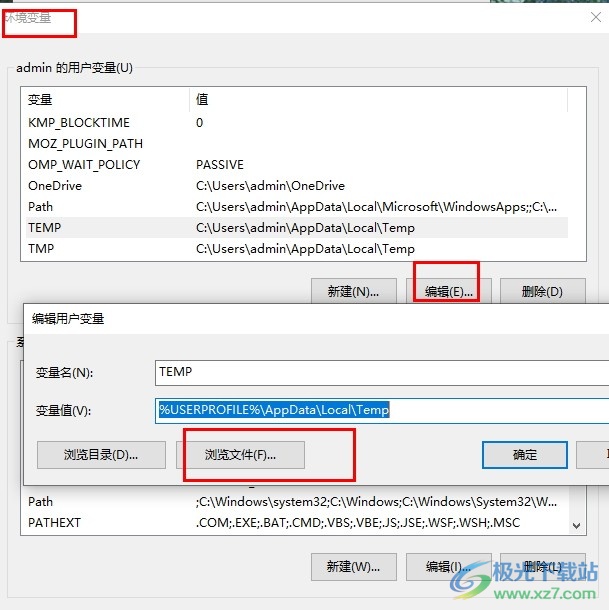
方法步驟
1、第一步,我們在桌面右鍵單擊“此電腦”,然后在菜單列表中選擇“屬性”選項
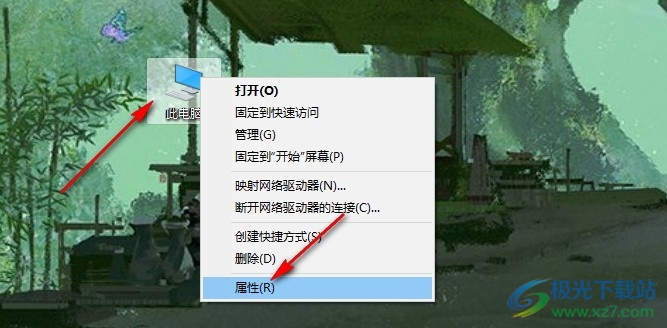
2、第二步,進入屬性設置頁面之后,我們點擊打開“高級系統設置”選項
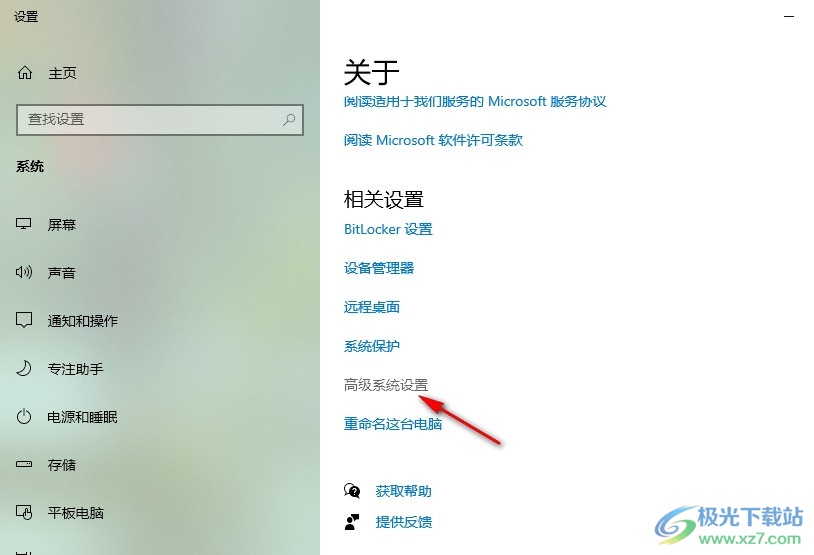
3、第三步,接著我們在高級設置頁面中點擊打開“環境變量”選項
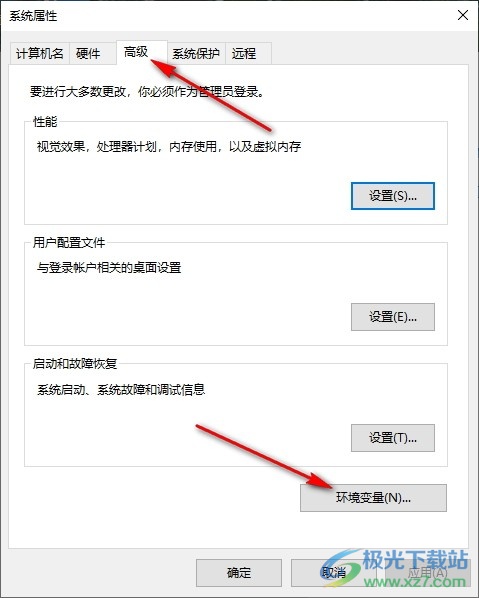
4、第四步,進入環境變量頁面之后,我們在該頁面中選中“TEMP”變量,然后點擊編輯選項,接著在彈框中點擊“瀏覽文件”選項

5、第五步,進入文件夾頁面之后,我們選擇好新的保存路徑,然后點擊“打開”選項,同樣的操作,我們將環境變量中的“TMP”也完成路徑更改即可
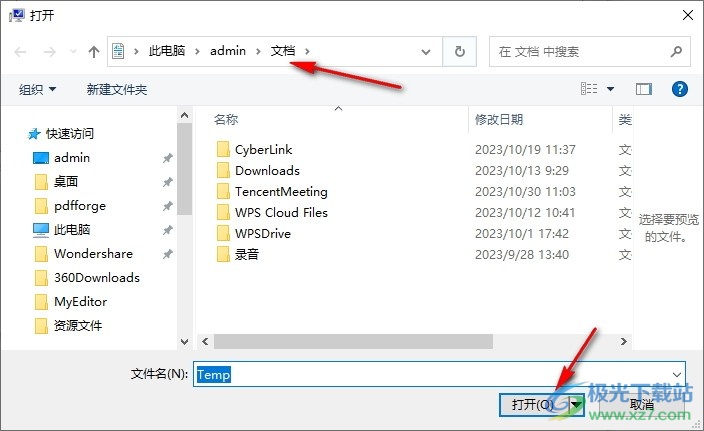
以上就是小編整理總結出的關于Win10系統修改臨時文件夾路徑的方法,我們進入高級系統設置頁面,然后在高級頁面中打開環境變量選項,接著打開“TMP”和“TEMP”的編輯選項,然后在彈框中點擊瀏覽文件夾選項,最后在文件夾頁面中選擇新的路徑并點擊打開選項即可,感興趣的小伙伴快去試試吧。

大小:4.00 GB版本:64位單語言版環境:Win10
- 進入下載
網友評論